タイトルのように、ワードのファイルがあるとき突然不具合を起こして使い辛くなってしまったり、使えなくなってしまったことはないでしょうか?
このような不具合は、ワードの文書ファイルそのものが一部破損してしまったり、ワードを構成するファイルがおかしくなってしまった時に発生するようです。
ワードのファイルの修復
このようになってしまった場合は大きく分けて2つの修復方法があります。簡単なほうから2つご紹介します。
ワードの文書ファイルの中身を新規ファイルに全コピーする
下記のエントリーを参照してワード文書の内容を新しいファイルに移し替えてください。
ワードの文書ファイルの一部破損などのちょっとした不具合はこれで直ります。
もともとのファイルの内容を全コピーし、いったんオフィスを終了させた後、再度オフィスを起動し、コピーした内容を新規作成した文書に貼り付けることで上記トラブルを回避することができます。
旧バージョンのマイクロソフトワードで作ったファイルをオフィス2007で印刷したときに給紙が手差しから変更できない! | パソコンと家電の豆知識
ワードの全文書対象のテンプレート Normal.dotをリネームする
ワードの文書のデフォルトのテンプレートファイル Normal.dot を初期化する方法です。
以下の参考サイトに沿って、現在利用されているNormal.dotファイルをリネームをするようにしてください。
このNormal.dotがリネームもしくは削除された場合に、オフィスが自動的に初期状態のNormal.dotファイルを生成してくれますので、リネームさえしてやれば初期状態のNormal.dotファイルに戻ります。
ただ、参考サイトでは削除してしまうことであとでトラブルになるのを防ぐために念のためリネームという方法をとっているものと思われます。
Office Word 2003 における全文書対象のテンプレート Normal.dot の検索方法
Office Word 2003 における全文書対象のテンプレート Normal.dot の検索方法
Word 2003 の Normal ファイルを作成し直す方法
Word 2003 の Normal ファイルを作成し直す方法
開く Word 文書の動作が、全文書対象のテンプレート ファイルに保存されている書式設定、定型句、およびマクロの影響を受けないようにできます。これを行うには、全文書対象の
テンプレート ファイルの名前を変更します。Word を通常どおり再起動すると、Word によって全文書対象のテンプレート ファイルが新しく作成されます。
Word 2010、2007、または 2003 を起動または使用するときに発生する問題のトラブルシューティング
Normal.dotを自動で削除してみる
Normal.dotファイルの検索がめんどくさい方は下記のサイト様で公開されている「Normal.dotファイルを自動で検索して削除してくれるVBSファイル」を利用してみてもいいかもしれません。
Microsoft Word の標準テンプレートファイルを削除したり、
テンプレートファイルのあるフォルダを開く為のVBスクリプトです。
rlskinとかの@wiki – Normal.dot 削除vbs
そのほかの参考サイト
Wordの新規文書作成時に不可解な現象が発生した場合、とりあえずNormal.dotを修復しましょう。
▼操作手順:Normal.dotを検索する
(Windows XPの場合)
[スタート]ボタン-[検索]をクリック
↓
[ファイル名のすべてまたは一部]欄に「Normal.dot」と入力
↓
[探す場所]欄で「ローカルハードドライブ」を指定
↓
[詳細設定オプション]をクリック
↓
[隠しファイルとフォルダの検索]チェックボックスをOnに
↓
[検索]ボタンをクリック
新規文書で・・・?-Normal.dotの修復:Word ワードの使い方
Normal.dotとはWordの全文書対象のテンプレートファイルです。
これが壊れるとWordの起動時にエラーが表示されたりするのですが、
このファイルは、たま~に壊れます。
Normal.dotもファイルの一種ですから壊れる事もあります。壊れると「設定が反映されない」「起動したら白紙ではなく文字が入力されていた」などのトラブルが起きます。

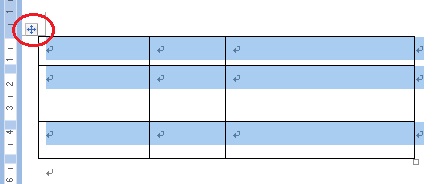

コメント